Windows操作系统桌面中可以发现下载的各种软件快捷方式图标,而图标上的小箭头是快捷方式的标志,虽然图标小箭头不妨碍我们使用,但是有些用户会认为图标小箭头不好看。那么win7系统桌面上的快捷方式图标小箭头怎么去除?下面小编就为大家详细介绍一下,一起来看看吧!

win7快捷图标小箭头方法介绍
1、【新建文本文档】
在桌面单击右键依次选择—新建——文本文档
如图
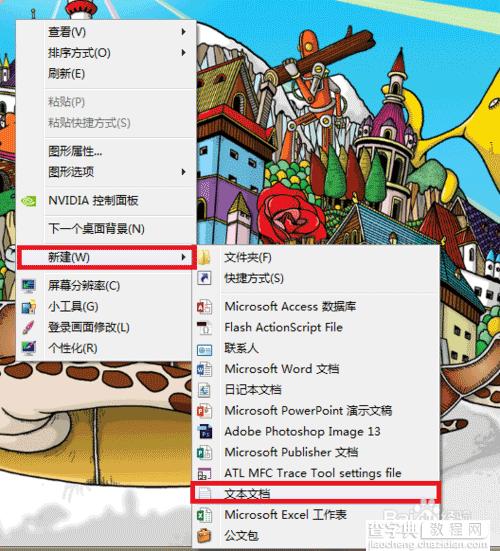
2、【打开新建文本文档】
双击打开刚才新建的文本文档
如图
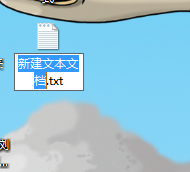
3、【复制粘贴以下内容】
regadd"HKEY_LOCAL_MACHINESOFTWAREMicrosoftWindowsCurrentVersionExplorerShellIcons"/v29/d"%systemroot%system32imageres.dll,196"/treg_sz/ftaskkill/f/imexplorer.exeattrib-s-r-h"%userprofile%AppDataLocaliconcache.db"del"%userprofile%AppDataLocaliconcache.db"/f/qstartexplorer
将上面代码复制粘贴到新建文本文档中单击文件——另存为
(或者从百度网盘下载写好的文本文档然后将后缀改为.bat
http://pan.baidu.com/s/1o6FRsM2
如图
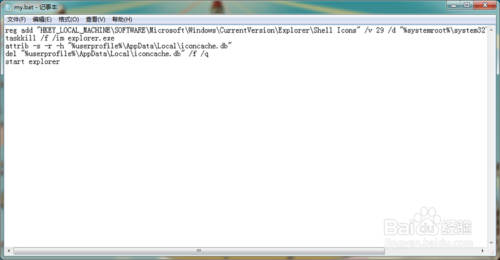
4、【另存为设置】
保存路径选择桌面(这个自行安排),接着文件名命名为“my.bat”(注意后缀应该是".bat")
保存类型选择“所有文件”
单击保存如图
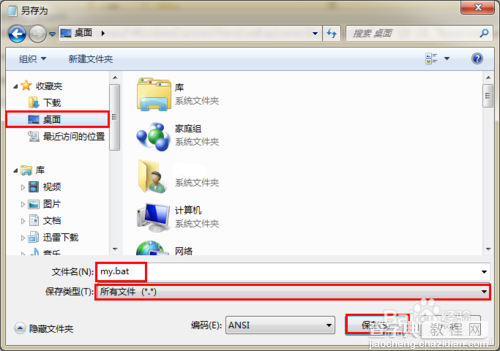
5、【打开my.bat】
此时桌面出现一个新文件my.bat
双击单开
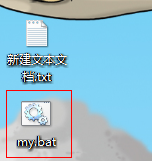
6、【窗口闪现】
当你双击my.bat后会出现如图窗口,但是马上就消失了,这个不用担心的。
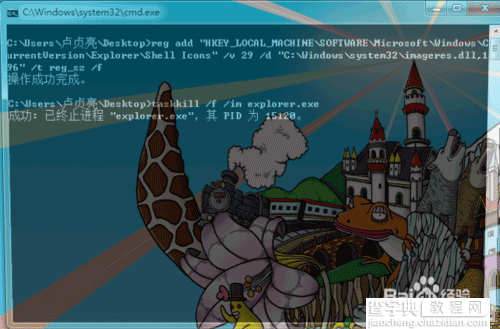
7、【快捷方式小箭头去除】
当窗口闪现后再去观察你的快捷方式的小箭头去除了
如图

注意事项
.bat的文件是可执行的,所以上网时一定要小心此类恶意的文件。
以上就是win7系统桌面上的快捷方式图标小箭头怎么去除的方法介绍,希望能对大家有所帮助,谢谢阅读!


